如果你有點熟悉illustrator你大概知道裡面有一個可以做3D效果,在2021年以前Adobe公司不曾為3D系統方面做更改,然而,今年Adobe不知道是靈感一來還是怎麼樣,反而更進一步加大更新3D範疇。
今天來講在illustrator中更新版的3D效果吧~
內容目錄
Step1.畫出矩形
在任一個位置畫出你要的矩形,如果你要不規則當然也可以。
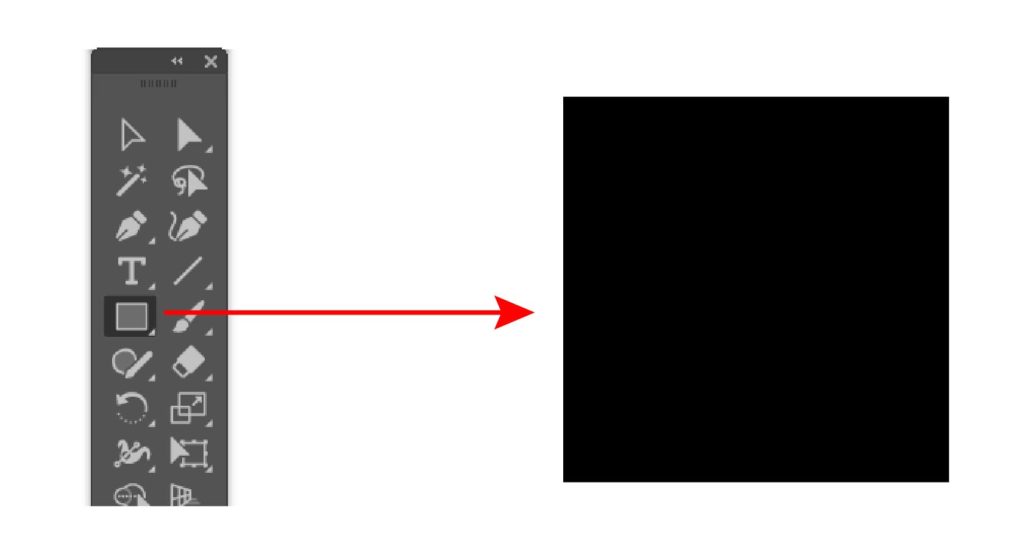
Step2.變出3D
接著就要變出3D了,在上方工具欄的效果底下有3D和素材之字樣後,我這邊選膨脹。
其實這邊選任一個效果都沒關係,之後會出現一個視窗可以再更改,但下面有3D(經典)那個是舊版3D的模式,現在我正在用的是新版的模式。
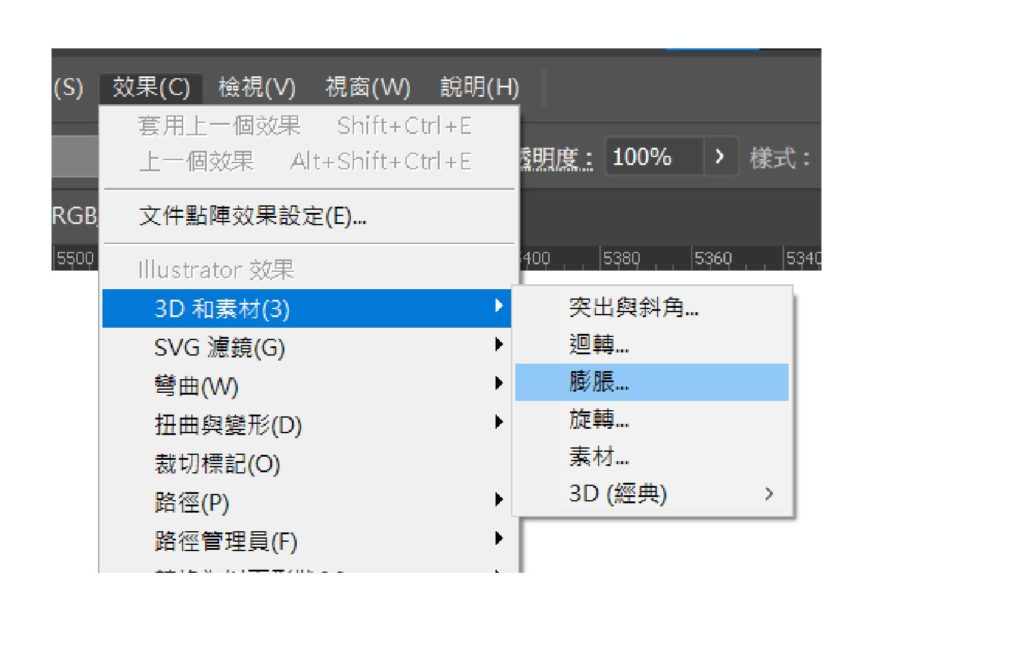
Step3.自訂效果
再來就開始自訂你想要的效果了,這邊可以自行玩玩看,話必須說在前頭,因為illustrator本身使用方式就是以平面向量為主,所以基本上是不太可能做到像Cinema 4D、Houdini這種專業級3D的真實效果。
在這其中又分為三大類型去調整:物件、素材、光源。
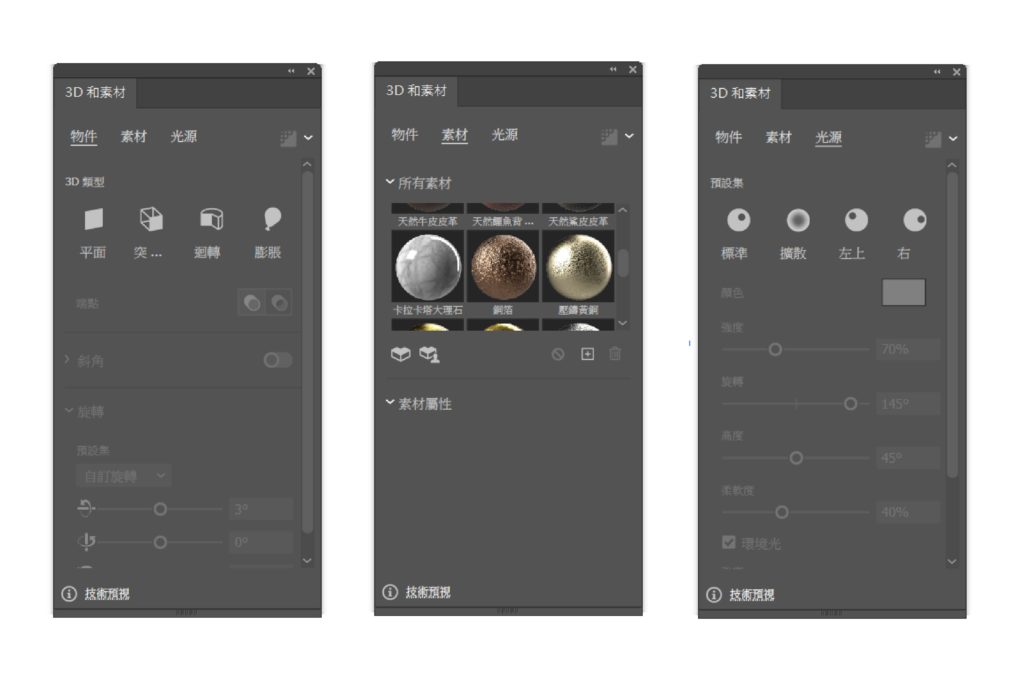
每一大類型中又有許多細節可以調整,在這篇文章不太可能把所有東西講完,因為每一個素材設定方式不一,所以我只講重點就好,剩下的需要你自行探索了。
物件
第一格方位中有:平面、突出與斜角、迴轉、膨脹這四個,在Step2.中可以任選一個原因是這邊可以換。
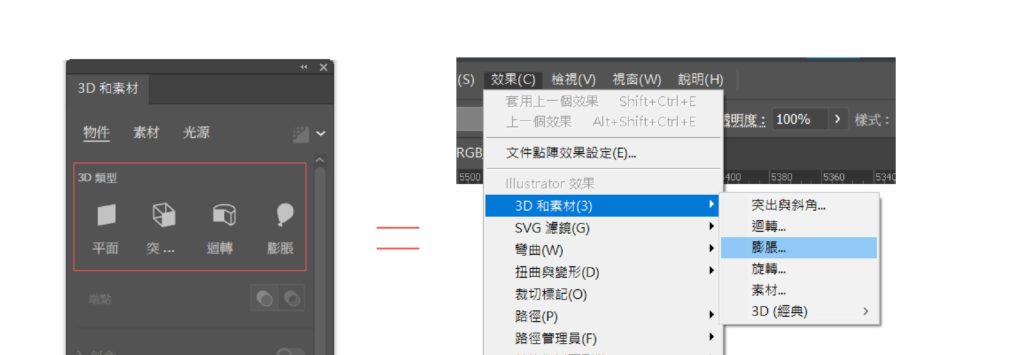
深度就是材質上看起來會壓比較多跟深這方面,簡單來說就是厚度的意思。
旋轉可以透過內建已設定好的位置去弄,也可以透過參數去調。
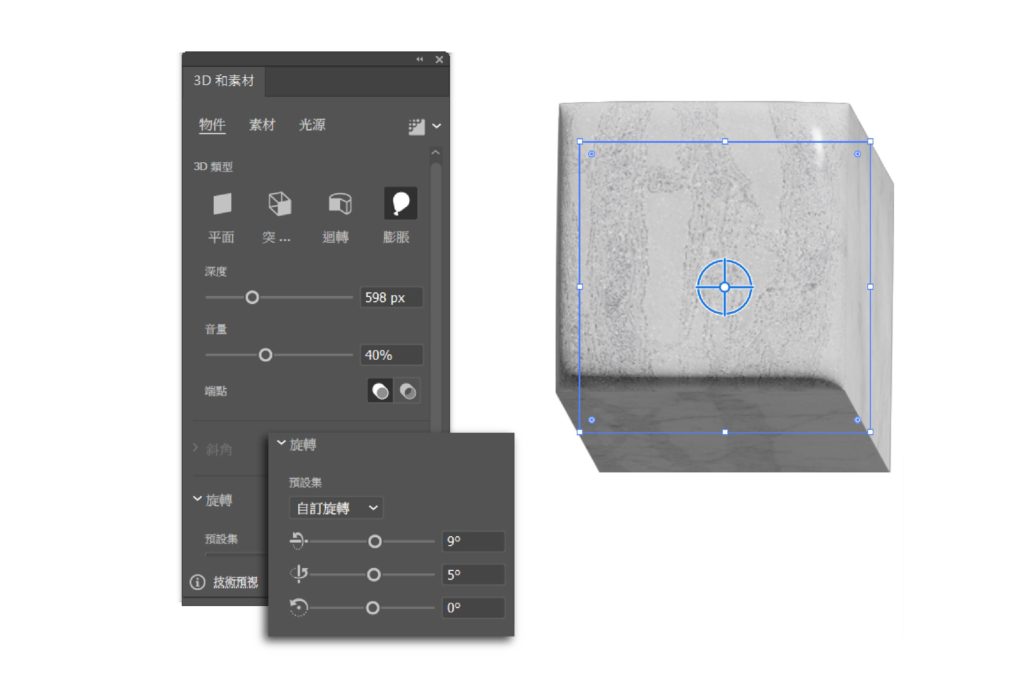
素材
這個就比較算在illustrator 3D裡面最重要的部分了,那就是上材質。
每一個上的材質所設定的細節也不一樣。
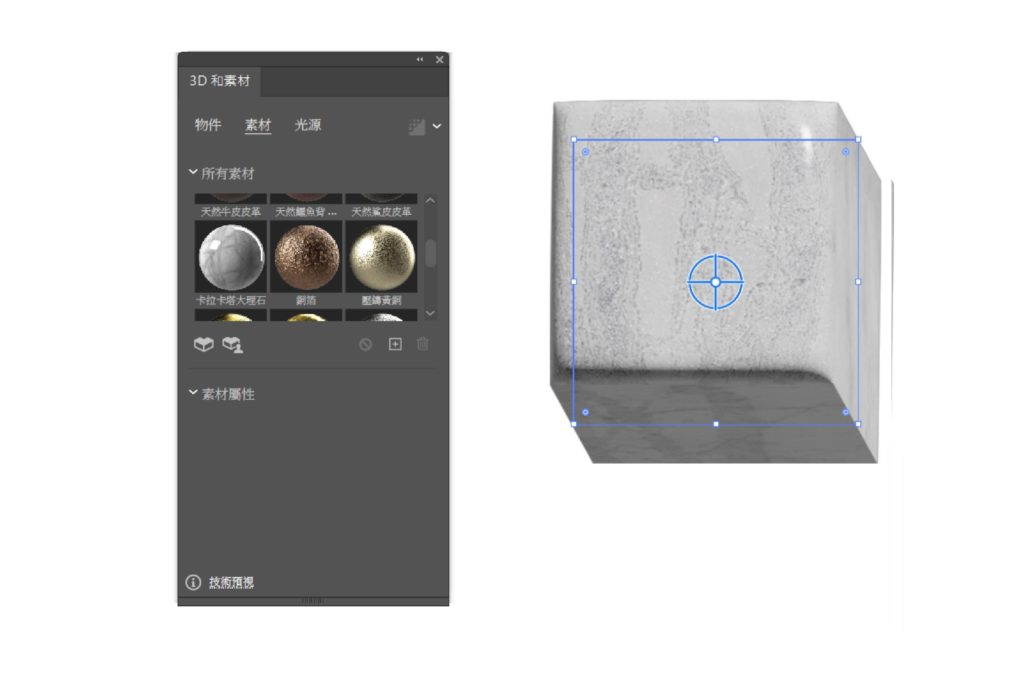
過去版本的貼材質非常假,很容易看出來,雖然新版有改進這部分,但還是能看出來啦。
光源
在預設集中會有內建去設定光源位置,就不太像專業3D軟體一樣可以360度轉變角度。
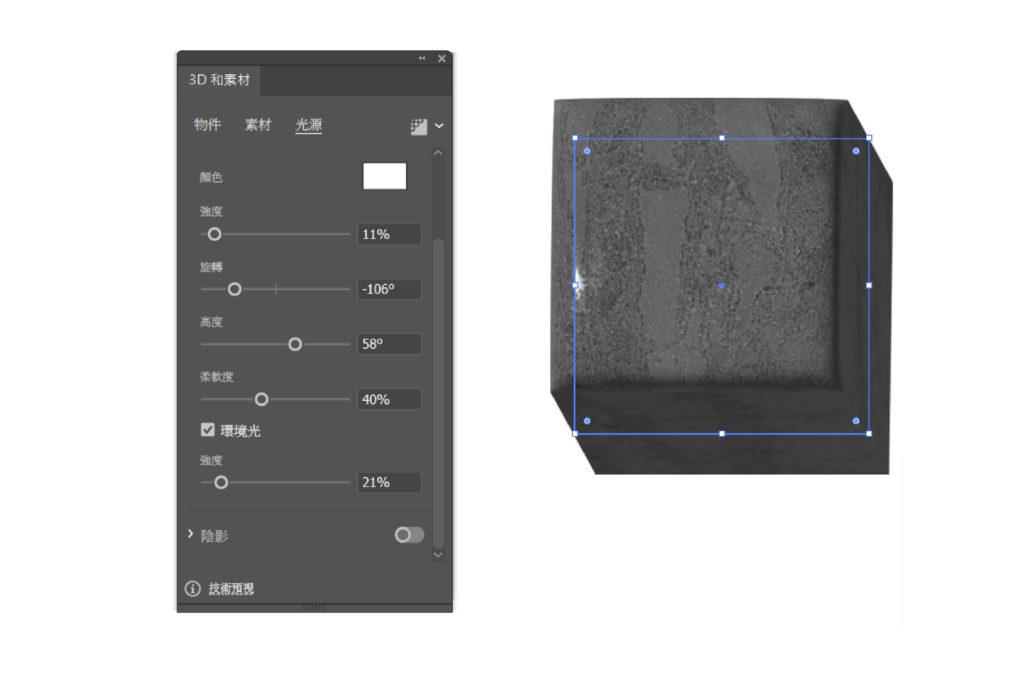
下方會有自行設定的參數,通常這能讓物體更加接近真實感覺,無論是光的高低、光的強弱區分。
印出來解析度差怎麼辦?
在 illustrator 中絕大多數工具是以向量起家的,而其中這種3D則是以解析度去造成的,所以怕說如果要印出來解析度差怎麼辦?
可以在素材這邊底下可以看到主要參數可以設定解析度高低,通常2048像素是最高;256像素則是最低。
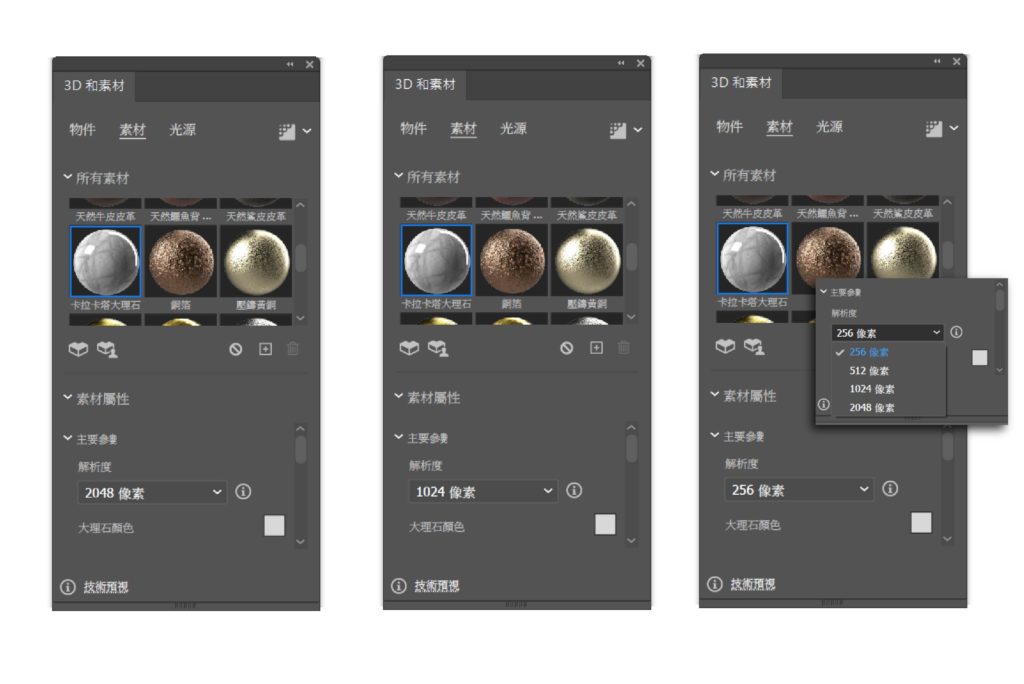
最後要輸出印刷之前要設300DPI為佳,這樣就大大減少解析度差的問題了。
文字也能做3D效果嗎?
當然可以,只要把文字轉為外框就能進行3D效果了。

延伸閱讀:《2步驟在AI中利用文字轉圖形?完全不用擔心文字跑掉!》
如何讓Illustrator 3D更加寫實的秘訣?
若你身邊沒有像我一樣有專業3D軟體,但又很想說服他人的眼球的話,你可以試試代入Photoshop看看,它幾乎可以把東西做得更加立體,而且又能細部調整。
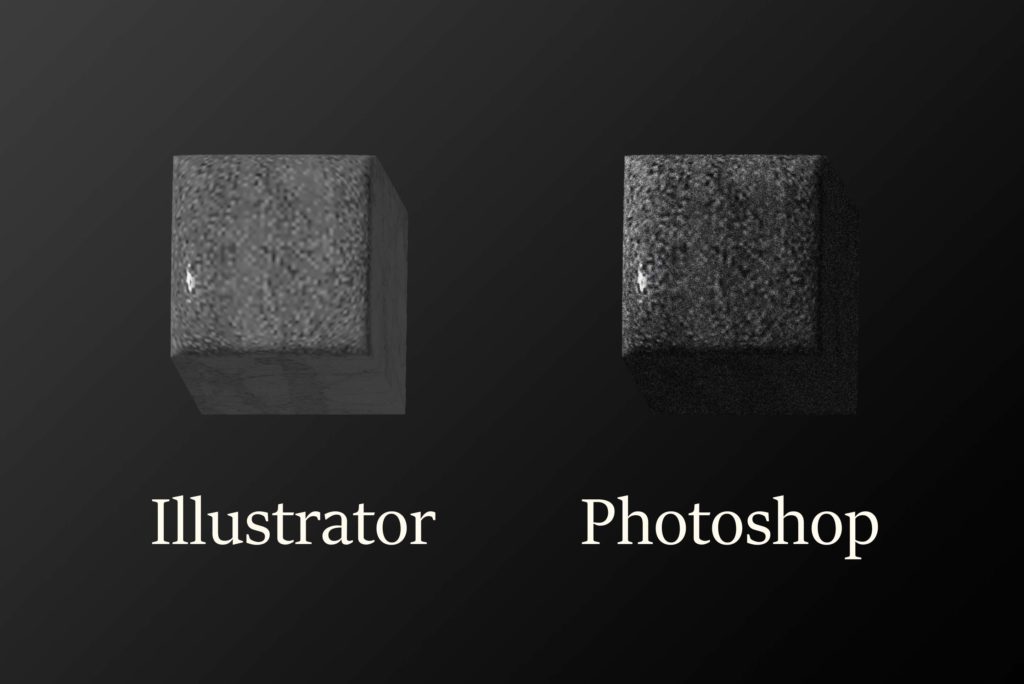
但僅限於簡單圖形而已,比較複雜的就還是依靠3D軟體比較好。
你可能會喜歡…
■教你6個步驟就能快速把illustrator的製作物件陰影給做出來!
■如何用Illustrator做透視?兩個方法教你,尤其是第二個方法最快了!
■【Illustrator教學】如何用Illustrator去做遮色片?4個步驟能幫助你完成!
■5種用Illustrator去背簡單物件的方法,不用再次另外開啟軟體!
■6種用Illustrator矩形工具繪製簡單幾何圖形大全,你也能辦到!
■10種Illustrator燙金效果質感製作方法,如何讓畫面更加好看?
■讓Adobe Illustrator幫你快速填色,達到最強效率!

本站有部分連結與商家有合作關係,若透過我的連結購買,我會獲得少數佣金,讓我可以持續營運網站,但並不會影響您的任何權益,詳情查看免責聲明及使用條款。
如果你經常大量使用圖片的話,本網站推薦三個好用的平台:
- 重度Adobe使用者,不需要把圖片下載到桌面,直接線上儲存:Adobe stock
- 目前全球最知名專業的圖庫平台,若你只需要圖像來使用的話:Shutterstock
- CP值高的素材平台,每月付一次錢就可以下載各式各樣素材:Envato element
文章引用請來信索取授權,否則將保留法律追訴權。
